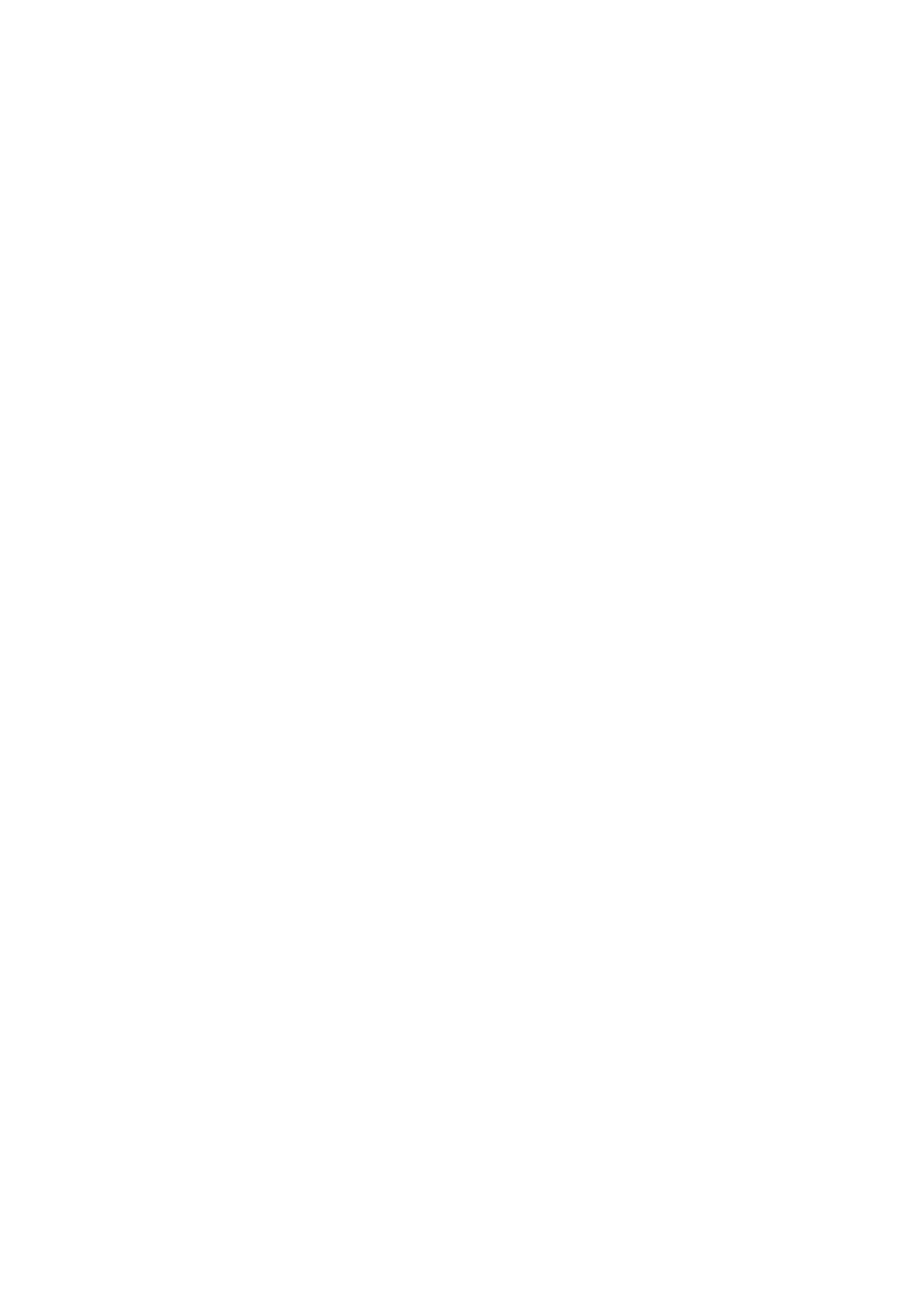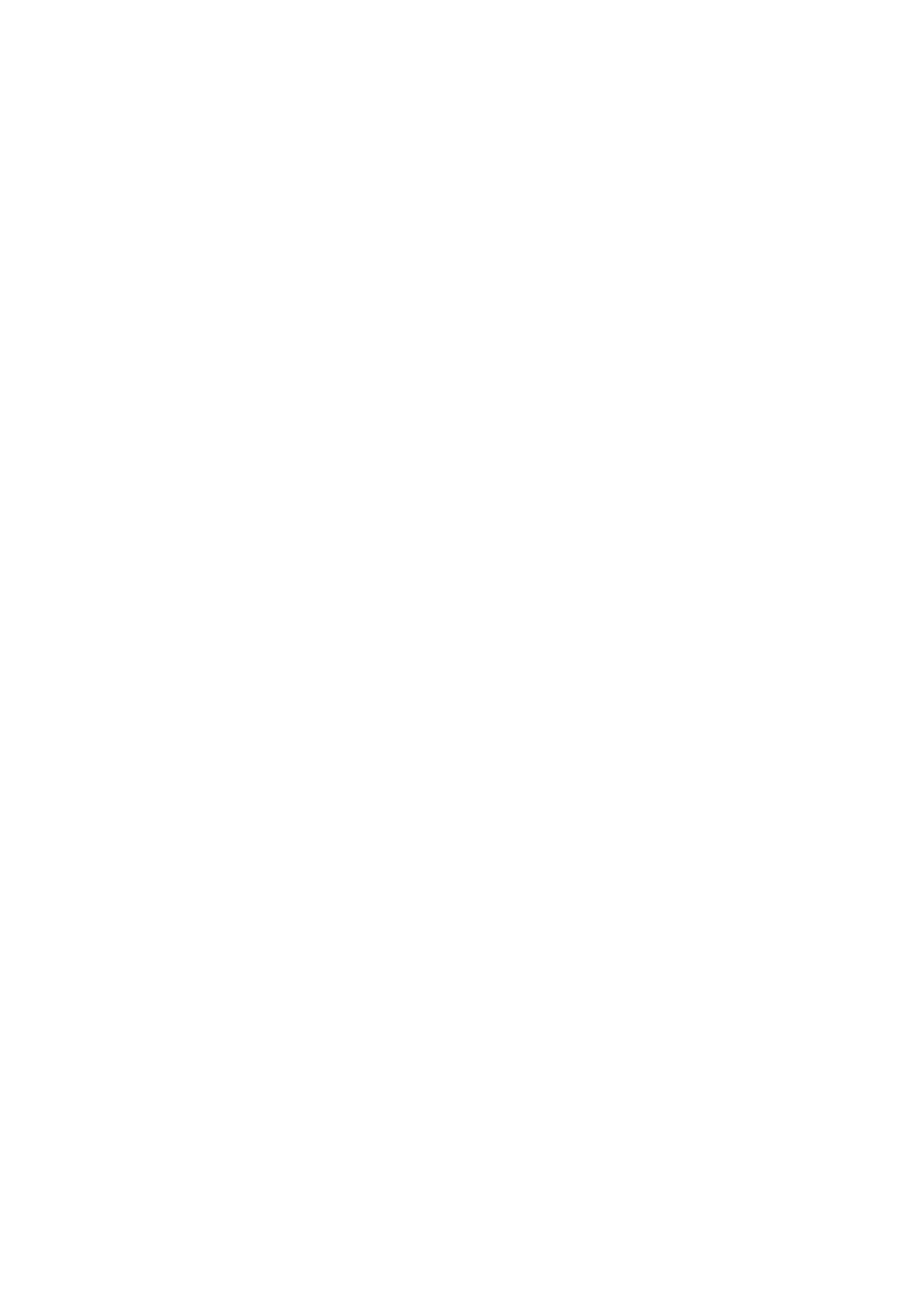
Dbejte na to, aby celkové proudové zatížení výrobků připojených do elektrické zásuvky
nepřekračovalo proudovou kapacitu elektrické zásuvky a aby celkové proudové zatížení výrobků
připojených k síťovému kabelu nepřekračovalo maximální zatížení síťového kabelu. Podívejte
se na výkonový štítek jednotlivých zařízení, který uvádí proudové zatížení (ampéry nebo A).
Umístěte monitor do blízkosti elektrické zásuvky, která je snadno přístupná. Při odpojování
monitoru pevně uchopte zástrčku a vytáhněte ji ze zásuvky. Nikdy neodpojujte monitor taháním
za kabel.
Dbejte na to, aby na síťovém kabelu neležely žádné předměty. Na kabel nestoupejte.
Pokyny k údržbě
Chcete-li zlepšit výkon a prodloužit životnost monitoru:
Nedemontujte monitor a nepokoušejte se jej opravovat svépomocí. Nastavujte pouze ovládací
prvky, které jsou popsány v uživatelské příručce. Pokud monitor nepracuje správně nebo došlo
k jeho pádu či poškození, obraťte se na autorizovaného prodejce nebo servisního zástupce
společnosti HP.
Používejte pouze zdroj energie a připojení vhodné pro tento monitor – viz štítek / zadní strana
monitoru.
Dbejte na to, aby celkové proudové zatížení výrobků připojených do elektrické zásuvky
nepřekračovalo proudovou kapacitu elektrické zásuvky a aby celkové proudové zatížení
výrobků připojených ke kabelu nepřekračovalo maximální zatížení kabelu. Podívejte se na
výkonový štítek jednotlivých zařízení, který uvádí proudové zatížení (ampéry nebo A).
Umístěte monitor do blízkosti elektrické zásuvky, která je snadno přístupná. Při odpojování
monitoru pevně uchopte zástrčku a vytáhněte ji ze zásuvky. Nikdy neodpojujte monitor taháním
za kabel.
Pokud nebudete monitor používat, vypněte jej. Používáním spořiče obrazovky a vypínáním
monitoru v případě, že jej nepoužíváte, můžete výrazně prodloužit předpokládanou životnost
monitoru.
Poznámka: Záruka společnosti HP se nevztahuje na monitory s vypáleným obrazem.
Výřezy a otvory na zadní straně monitoru slouží k odvětrávání. Tyto otvory nesmí být
zablokovány nebo zakryty. Nikdy nevkládejte jakékoli předměty do výřezů nebo otvorů na zadní
straně monitoru.
Chraňte monitor před pádem a neumísťujte jej na nestabilní povrch.
Dbejte na to, aby na síťovém kabelu neležely žádné předměty. Na kabel nestoupejte.
Zajistěte, aby byl monitor používán v dobře odvětrávaném prostředí a chraňte jej před
nadměrným světlem, teplem a vlhkostí.
Při odpojování stojanu od monitoru musí monitor ležet obrazovkou dolů na měkkém podkladu,
aby se zabránilo jeho poškrábání nebo poškození.
Čištění monitoru
1. Vypněte monitor a počítač.
2. Odpojte monitor z elektrické zásuvky.
3. Očistěte plastové součásti monitoru čistým hadříkem navlhčeným ve vodě.
4. Očistěte obrazovku monitoru antistatickým čističem obrazovek.
UPOZORNĚNÍ: K čištění monitoru nebo obrazovky nepoužívejte benzín, ředidlo, čpavek ani
žádné jiné těkavé látky. Tyto chemikálie mohou poškodit povrchovou úpravu monitoru i jeho
obrazovku.